| Horiri'2000|うきゃきゃさんの思い込みふぉとしょっぷ講座|かずみんNOTE(ふぉとしょっぷ初歩の初歩講座) |
【ほ組のフォトショップ初歩講座】
| CS-65* ちぎり絵風カード * |
 フォントは白舟書体の「京円」をお借りしています。 |
サンプル画像 (提供:ほ組工房) |
工程・操作 |
|
ちぎり絵のイチョウの葉を貼り付けたようなカードです。 和紙のちぎった感じは、指先ツールでの手作業になります。 下の説明用画像は、一部を除いて「縮小画像」ですのでご了承下さい。 1、まず始めに、イチョウの輪郭を描きます。 ①新規ファイル作成。 300×250px(目安) 描画色:黒 ②新規レイヤー作成。 イチョウの「葉」を描きます。 ③新規レイヤー作成。 イチョウの「茎」を描きます。 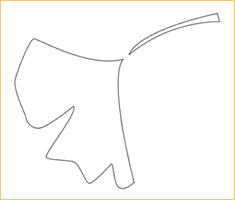 ------------------------------------------------------------------------ 2、イチョウ用の和紙を作ります。 ①新規ファイル作成。 500×500(イチョウの絵より大き目にします。) 描画色:濃いオレンジ×白 ②「フィルタ→雲模様1」適用。 ③「フィルタ→表現手法→輪郭検出」適用。 ④新規レイヤー作成。 描画色:オレンジ×黄色 ⑤「フィルタ→雲模様1」適用。 ⑥そのまま、レイヤーの「描画モード:乗算」に変更します。 ⑦「画像の統合」  (原寸・一部切抜き画像) (原寸・一部切抜き画像)------------------------------------------------------------------------ 3、イチョウの絵カンバスに戻り、 ①「自動選択ツール」を指定して、「葉」を選択します。 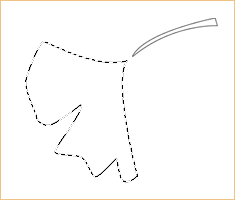 ②そのまま選択範囲の中をマウスでつかみ、(2)で作成した和紙に移動します。 選択範囲の中をつかみながら、好みの配色部分に移動することも出来ます。 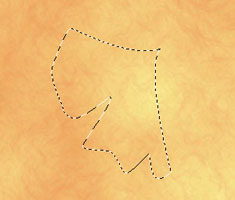 ------------------------------------------------------------------------ ③次に「移動ツール」を指定します。 ④選択範囲の中をつかみ、イチョウの輪郭を描いてあるカンバスに、移動します。 (カンバスを二つ並べておいて、ズリズリひきづって行くだけで良いです) ⑤茎も同様にして移動します。 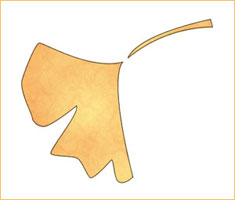 ------------------------------------------------------------------------ ⑥うまく移動できたら、最初に描いた輪郭線は「レイヤーを削除」で、 「削除」して良いです。 ------------------------------------------------------------------------ 4、イチョウの葉の先端を、ちぎったようにします。 ①「葉レイヤー」をアクティブにします。 ②「指先ツール」を指定して、「ブラシ:はね14px」に、チェックをいれます。 ③上のツールバーの、「「強さ:50%」に変更します。 (この数値は「40~60%」ぐらいが適当のようです。) ------------------------------------------------------------------------ ④矢印方向に向かってブラシを動かしたり、時には行きつ戻りつしながら、 和紙がほどけるような感じを作ります。 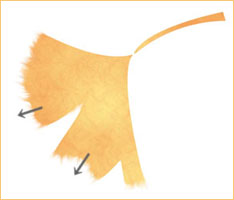 ------------------------------------------------------------------------ 5、イチョウの茎も、ちぎったようにします。 ①「茎レイヤー」をアクティブにします。 ②「フィルタ→ブラシストローク→はね」適用。 スプレー半径:11~15 滑らかさ:15 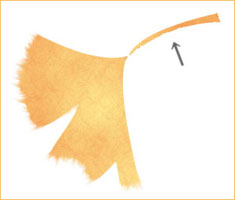 ------------------------------------------------------------------------ 6、葉に質感をプラスします。 ①「葉レイヤー」をアクティブにして、 「フィルタ→テクスチャ→テクスチャライザ」適用。 テクスチャ:砂岩 拡大・縮小:60% レリーフ:1 照射方向:右上へ ②「茎レイヤー」にも、同様に適用します。  *縮小画像なので分りにくいですが、軽いざらつきが出ればオッケーです。 ------------------------------------------------------------------------ *これで、葉と茎の工程は終わりですので、 葉と茎のレイヤーを「結合」しても構いませんが、アレンジのためには「結合」しない方が便利です。 ------------------------------------------------------------------------ 7、カードをデザインする。 1~6の工程を繰り返して、数種の葉の形や色を変えたものを作り、 配置しながらカードを作成します。 完成♪ ------------------------------------------------------------------------ |
応用作品 |
 |
Win.Photoshop.cs で作成しています。
ご意見、感想など掲示板への書きこみもお待ちします。
講座めにゅーに戻る